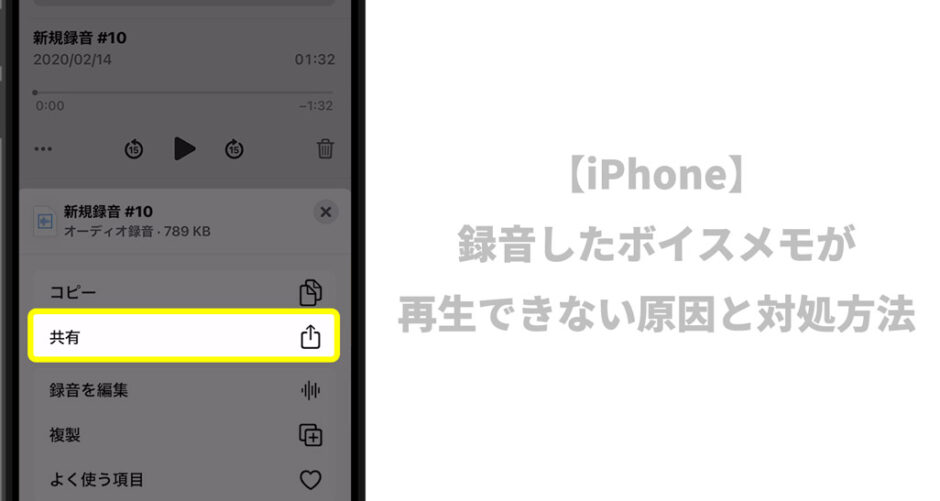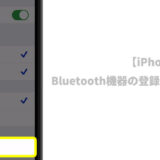![]() 困っている人
困っている人
タップできる目次
iPhoneのボイスメモが再生できない原因
まずは、結論から言うと、ボイスメモファイルに、一時的なエラーが発生している事が原因です。
ボイスメモの再生エラーが発生している場合、下記の手順で正しく端末の再起動を行うことで解消することができます。
iPhoneのボイスメモが再生できない対処方法
iPhoneのボイスメモが再生できない場合は、iPhoneの再起動が有効です。
再起動をすると、ファイルのエラーが解消され、正しくボイスメモを再生することができます。
使用しているiPhoneのモデルごとに再起動の方法は異なります。
FaceIDのモデル、iPhone8、iPhoneSE(第二世代)
- 音量を上げるボタンを押します。
- 音量を下げるボタンを押します。
- サイドボタンを押さえたままにします。
- Appleロゴが表示されたら、ボタンを放します。
FaceIDのモデル、iPhone8、iPhoneSE(第二世代)の場合は、「タン・タン・タン(最後は押したまま)」とリズムよく3つのボタンを順番に押していくことで強制再起動をすることができます。
電源を切るのスライドがでても、無視してサイドボタンを押し続けましょう。
iPhone7
- 音量を下げるボタンとサイドボタンを長押しします。
- Appleロゴが表示されたら、ボタンを放します。
iPhone7以前のモデル
- 電源ボタンとホームボタンを長押しします。
- Appleロゴが表示されたら、ボタンを放します。
全モデル共通ですが「電源を切る」というスライドがでても無視して、Appleのマークがでるまでボタンを押し続けましょう。
以上の手順で、簡易的なエラーなどが原因でボイスメモが再生できない場合には解決することができます。
しかし、ボイスメモファイルが根本的に破損している場合は、再起動をしても再生をすることができません。
再起動をおこなうことで、一時的なエラーなのか、ボイスメモファイルが破損しているのかは判断することができます。
再起動をしてもボイスメモファイルが再生できない場合
再起動をしても、ボイスメモがファイルが再生できない場合は、下記の方法をお試しください。
ボイスメモファイルを転送してパソコン・Macなどで再生する
iPhoneのボイスメモファイルを、パソコンやMacなど別デバイスに転送して、再生してみましょう。
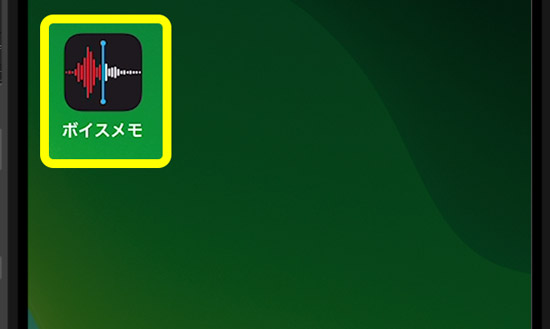
ボイスメモを起動します。
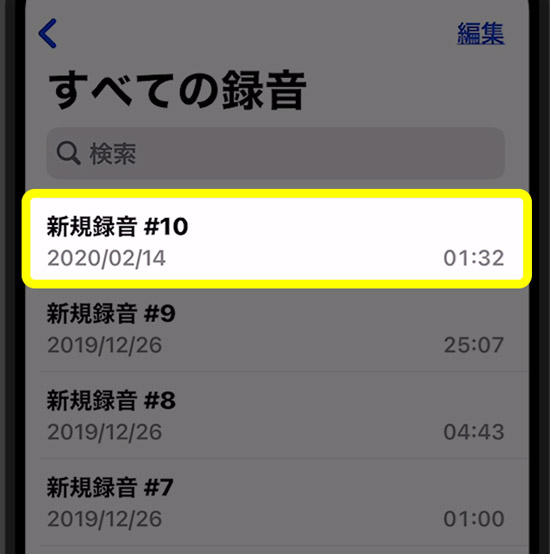
再生できないボイスメモを選択します。
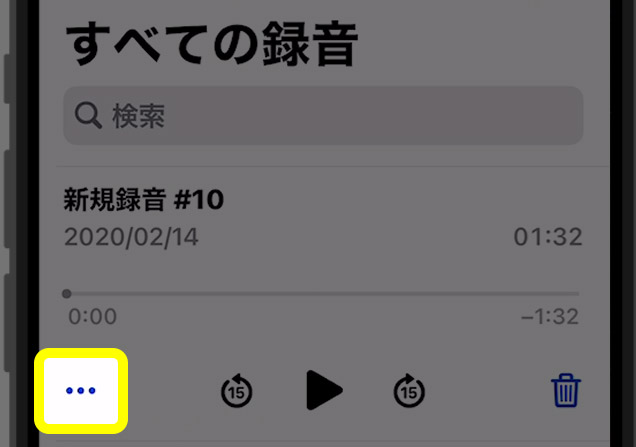
![]() をタップします。
をタップします。

ボイスメモメニューが表示されますので、共有をタップします。
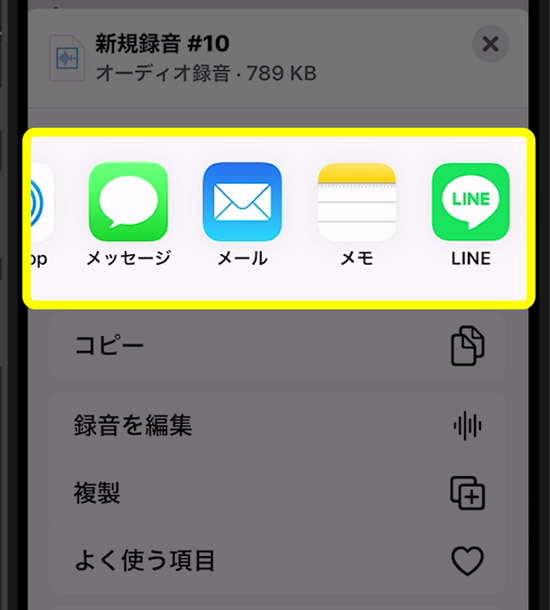
メール・LINE・AirDropなど、好きな方法でパソコンなどにボイスメモファイルを転送しましょう。
iPhoneのアップデート
「ホーム画面」>「設定」>「一般」>「ソフトウェアアップデート」
iPhoneのタスクの終了
ホームボタンがないiPhone
- ホーム画面の下のバーを画面中央まで引き上げます。
- 起動しているすべてのタスクを上に飛ばします。
ホームボタン有のiPhone
- ホームボタンをダブルタップします。
- すべてのタスクを上に飛ばします。
旧機種で録音したボイスメモが再生できない対処方法
「iPhone6」以前のシリーズなどで録音したボイスメモの場合、拡張子などが現在のバージョンとは異なっています。
従って、新しいiPhoneでは再生することができない場合があります。
その場合は、iTunesを使用して、最新の拡張子に変換してから、再生しましょう。
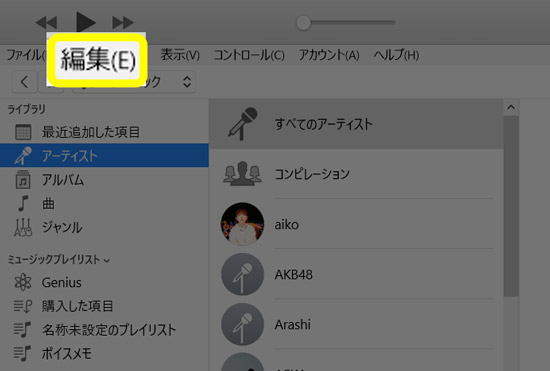
「iTunes起動」を起動したら「編集」をクリックします。
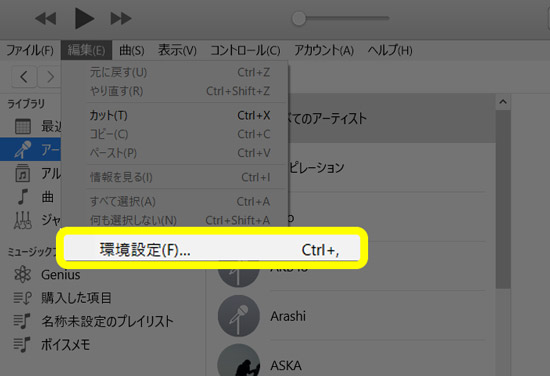
編集メニューにある「環境設定」をクリックします。
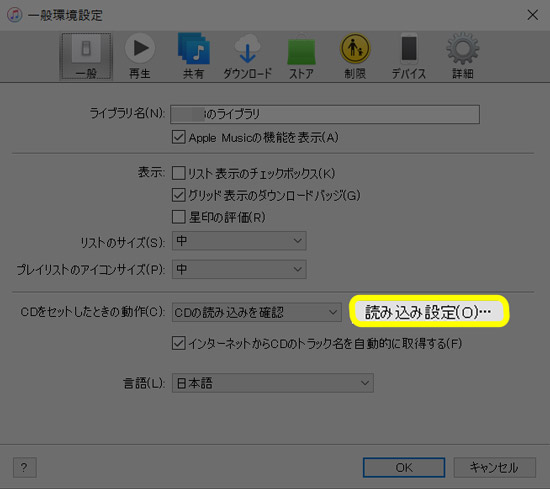
読み込み設定をクリックします。
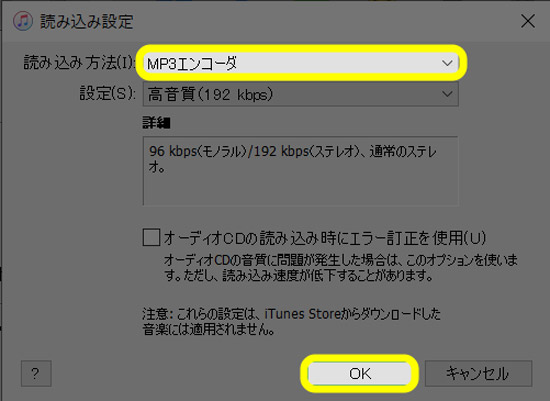
MP3エンコーダを選択してOKを選択してから、iPhoneを同期後、ボイスメモファイルの読み込みを行ってみましょう。
まとめ
- 結論から言うと、ボイスメモファイルに、一時的なエラーが発生している事が原因です。
ボイスメモの再生エラーが発生している場合、下記の手順で正しく端末の再起動を行うことで解消することができます。 - 再起動をしてもボイスメモが再生できない場合は、iPhone以外のデバイスにボイスメモファイルを転送して、再生してみましょう。
- もし、他デバイスでもうまくいかない場合、iTunesを使用して、ファイルのエンコードをしてから、再度再生してみましょう。